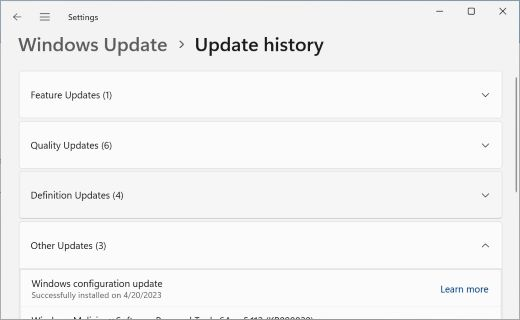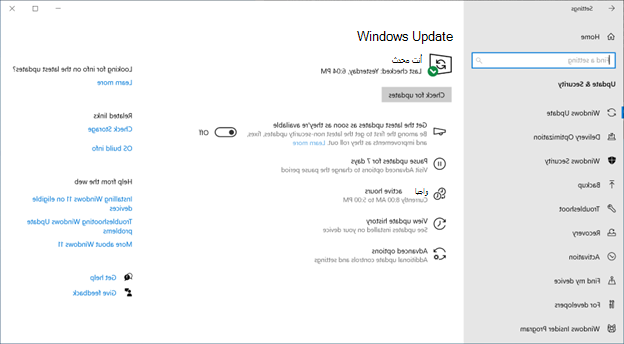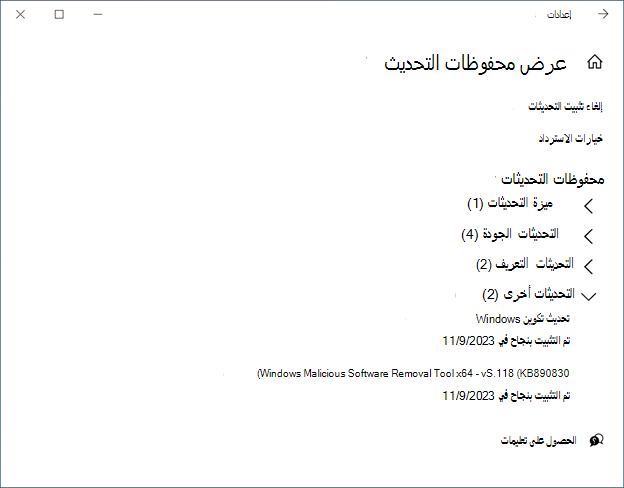نحن ملتزمون بتقديم الابتكار المستمر من خلال إطلاق ميزات وتحسينات جديدة في Windows 11 بشكل متكرر. تحصل أجهزة Windows على وظائف جديدة في أوقات مختلفة حيث تقدم Microsoft تحديثات وإصلاحات وتحسينات وتحسينات غير متعلقة بالأمان عبر العديد من تقنيات الخدمة - بما في ذلك إطلاق الميزات الخاضعة للرقابة (CFR). باستخدام هذا النهج، قد يتم طرح التحديثات تدريجيا على الأجهزة.
يمكنك اختيار الحصول على آخر التحديثات غير المتعلقة بالأمان والميزات بمجرد توفرها لجهازك (الآن وفي المستقبل). إليك كيفية القيام بذلك:
-
حدد البدء > الإعدادات > Windows Update، بجوار الحصول على آخر التحديثات بمجرد توفرها ، قم بتعيين التبديل إلى تشغيل .
ملاحظة: سواء قمت بتعيين التبديل إلى إيقاف التشغيل أو تشغيل ، فستظل تحصل على تحديثات الأمان العادية كالمعتاد. يحدد التبديل مدى سرعة الحصول على التحديثات الإضافية غير المتعلقة بالأمان والإصلاحات وتحديثات الميزات والتحسينات. هل تريد التعرف على تحديثات Windows الشهرية؟ ستجد تفاصيل حول مدونة Windows IT Pro .
-
(اختياري) حدد التحقق من وجود تحديثات وإذا كانت هناك أي تحديثات متوفرة لك، فسينزلها جهازك ويثبتها. إذا تمت مطالبتك بذلك، فأعد تشغيل جهازك لتطبيق التحديثات.
جهازك جاهز الآن للحصول على آخر التحديثات من الآن فصاعدا.
إذا كنت تريد معرفة المزيد حول التحديثات التي قمت بتثبيتها، فحدد Start > Settings > Windows Update > Update history . للتعرف على تغييرات التكوين، قم بتوسيع قسم التحديثات الأخرى وحدد الارتباط معرفة المزيد بجوار آخر تحديث لتكوين Windows لمعرفة التحسينات التي تم إجراؤها كجزء من هذا التحديث.
عند تشغيل الحصول على آخر التحديثات بمجرد توفرها ، يمكنك التأكد من أنه سيكون لديك حق الوصول إلى أحدث التغييرات بمجرد توفرها لجهازك، وسيتم إعطاء الأولوية للتحديثات المستقبلية، وستستمر في الحصول على تحديثات الأمان كالمعتاد.
سينتهي دعم Windows 10 في أكتوبر 2025
بعد 14 أكتوبر 2025، لن توفر Microsoft تحديثات البرامج المجانية من Windows Update، أو المساعدة التقنية، أو إصلاحات الأمان لـ Windows 10. سيظل الكمبيوتر يعمل، ولكننا نوصي بالانتقال إلى Windows 11.
يمكنك اختيار الحصول على آخر التحديثات غير المتعلقة بالأمان والميزات بمجرد توفرها لجهازك (الآن وفي المستقبل). إليك كيفية القيام بذلك:
-
حدد Start > Settings > Update & Security > Windows Update . بجوار الحصول على آخر التحديثات بمجرد توفرها ، قم بتعيين التبديل إلى تشغيل .
ملاحظة: سواء قمت بتعيين التبديل إلى إيقاف التشغيل أو تشغيل ، فستظل تحصل على تحديثات الأمان العادية كالمعتاد. يحدد التبديل مدى سرعة الحصول على التحديثات الإضافية غير المتعلقة بالأمان والإصلاحات والميزات والتحسينات.
-
(اختياري) حدد التحقق من وجود تحديثات وإذا كانت هناك أي تحديثات متوفرة لك، فسينزلها جهازك ويثبتها. إذا تمت مطالبتك بذلك، فأعد تشغيل جهازك لتطبيق التحديثات.
جهازك جاهز الآن للحصول على آخر التحديثات من الآن فصاعدا.
إذا كنت تريد معرفة المزيد حول التحديثات التي قمت بتثبيتها، فحدد Start > Settings > Windows Update > Update history . للتعرف على تغييرات التكوين، قم بتوسيع قسم التحديثات الأخرى وحدد الارتباط معرفة المزيد بجوار آخر تحديث لتكوين Windows لمعرفة التحسينات التي تم إجراؤها كجزء من هذا التحديث.
عند تشغيل التبديل الحصول على آخر التحديثات بمجرد توفرها ، يمكنك التأكد من أنه سيكون لديك حق الوصول إلى أحدث التغييرات بمجرد توفرها لجهازك، وستستمر في الحصول على تحديثات الأمان كالمعتاد.
حدد أي عنوان أدناه لمزيد من المعلومات.
كما هو الحال مع التحديثات السابقة، نحن نحترم ساعاتك النشطة. تستغرق التغييرات التي تم تمكينها عبر السحابة بضع ثوان لتثبيتها، لذلك لن تقاطع عملك أو تنفق موارد الجهاز. يمكن جدولة إعادة التشغيل في أي وقت يناسبك.
بعد تعيين التبديل إلى تشغيل ، سيكون جهازك من بين أول من يحصل على آخر التحديثات غير المتعلقة بالأمان والإصلاحات والتحسينات والتحسينات في وقت توفرها لجهازك. تحتاج فقط إلى تعيين هذا الخيار مرة واحدة ويبقى قيد التشغيل (على الرغم من أن لديك دائما خيار إيقاف تشغيله لاحقا).
نظرا لأن Microsoft ملتزمة بالاحتفاظ بأجهزة Windows في جميع أنحاء العالم آمنة وآمنة، فهناك تحديثات أمان منتظمة. سواء كان لديك زر التبديل تشغيل أو إيقاف تشغيل ، فستظل تحصل على تحديثات الأمان الموصى بها مثبتة كالمعتاد على أساس منتظم.
إذا قمت بتشغيل التبديل إلى تشغيل، فسيحصل جهازك على آخر التحديثات والإصلاحات والتحسينات والتحسينات. قد يكون هناك المزيد من عمليات إعادة التشغيل شهريا - عمليات إعادة التشغيل هذه مطلوبة لتطبيق التغييرات.
نعم، يمكنك تعيين التبديل إلى إيقاف التشغيل في أي وقت. ومع ذلك، ستبقى التغييرات والتحديثات التي تم تطبيقها من قبل على جهازك.
إذا تمت إدارة الجهاز، يمكن إدارة تبديل الحصول على آخر التحديثات بمجرد توفرها من قبل المسؤول باستخدام نهج العميل AllowOptionalContent .